Cómo habilitar Dolby Atmos en iPhone, iPad y Mac
La tecnología de audio Dolby Atmos proporciona una experiencia de sonido envolvente. Apple admite audio espacial con Dolby Atmos con su servicio Apple Music. Para que puedas disfrutar de tu música favorita con una calidad de audio impecable con Dolby Atmos.
Necesitas activar dolby atmos en tu iPhone, iPad y Mac para disfrutar de un sonido premium. En este artículo, le mostraremos cómo habilitar Dolby Atmos para Apple Music.
Dispositivos Apple compatibles con Dolby Atmos
Antes de comenzar, es importante saber si su iPhone, iPad o Mac actual es compatible con Spatial Audio con Dolby Atmos o no. Hemos proporcionado una lista de todos los dispositivos compatibles a continuación.
iOS – iPhone XS, iPhone XR, serie iPhone 11, iPhone SE (2.ª generación), serie iPhone 12, serie iPhone 13 y posteriores.
Lee También Cómo arreglar YouTube que no funciona a través de Wi-Fi (Android y iPhone)
Cómo arreglar YouTube que no funciona a través de Wi-Fi (Android y iPhone)sistema operativo ipad – iPad (principios de 2018), iPad Pro (serie 2018), iPad mini (5.ª generación), iPad Air (3.ª generación), iPad (7.ª generación), iPad Pro de 11 pulgadas (2.ª generación), iPad Pro de 12, 9 pulgadas (4.ª generación), iPad Air (4.ª generación), iPad (8.ª generación), iPad de 10,2 pulgadas (2021), iPad mini de 8 pulgadas (2021), iPad Pro series (3.ª generación), iPad Air 10, 2 pulgadas (2022) y entonces
Mac OS – MacBook Air (2018), MacBook Pro (2018), MacBook Pro (2019), MacBook Air (2019), MacBook Air con chip M1, MacBook Pro (con M1, M1 Pro, M1 Max y M1 Ultra), iMac 24 - pulgadas (2021) y posteriores.
Si bien esta lista es exhaustiva, puede determinar fácilmente que los iPhone, iPad o Mac más antiguos no son compatibles con esta función.
Habilite Dolby Atmos en iPhone y iPad
Veamos cómo disfrutar de Spatial Audio con Dolby Atmos en tu iPhone. Para ello, deberá elegir pistas compatibles con Dolby Atmos. Siga estos pasos que siguen siendo los mismos para los usuarios de iPad.
Paso 1: Abra Configuración en su iPhone.
 Cómo usar EpocCam con Zoom, Skype, Microsoft Teams y Google Meet en Windows
Cómo usar EpocCam con Zoom, Skype, Microsoft Teams y Google Meet en Windows2do paso: Desplázate hacia abajo y toca Música.
Paso 3: En la sección Audio, toca Dolby Atmos.
 Las 8 mejores soluciones para Chrome que no se abre en Windows 10
Las 8 mejores soluciones para Chrome que no se abre en Windows 10Paso 4: Elija entre Automático y Siempre encendido según sus preferencias.
Si cambia a Siempre encendido, presione Encendido para confirmar su elección.
 Las 2 mejores formas de crear USB de arranque Windows 11
Las 2 mejores formas de crear USB de arranque Windows 11Además, si desea descargar música en Dolby Atmos, desplácese hacia abajo y toque el interruptor junto a Descargar en Dolby Atmos.
Paso 5: Para verificar lo mismo, cierre la aplicación Configuración y abra Apple Music.
Paso 6: Reproduzca cualquier canción que desee y verá aparecer el logotipo de Dolby Atmos en la pantalla de reproducción.
Lee También iCloud Keys vs 1Password: qué administrador de contraseñas es mejor para usted
iCloud Keys vs 1Password: qué administrador de contraseñas es mejor para ustedDespués de habilitar esta función, asegúrese de que los auriculares o el altavoz que está utilizando también sean compatibles con Dolby Atmos para obtener la mejor experiencia posible.
Habilitar Dolby Atmos en Mac
Apple también ha ampliado el soporte para Dolby Atmos en la Mac. Los usuarios pueden disfrutar no solo de la música, sino también de sus películas favoritas en casa en Dolby Atmos. Casi todas las series o películas originales de Apple TV+ son compatibles con Dolby Atmos. Netflix y Voodoo también están en la lista.
También puede conectar sus auriculares compatibles con Dolby Atmos para disfrutar de una experiencia de audio excepcional. Sigue estos pasos.
Paso 1: Presione Cmd + barra espaciadora para abrir la búsqueda de Spotlight, escriba musica de manzana y presione Regresar.
Lee También Cómo habilitar el modo Bluetooth en tu Google Home Mini
Cómo habilitar el modo Bluetooth en tu Google Home Mini2do paso: En la aplicación Apple Music, haz clic en Música en la barra de menú superior.
Paso 3: Seleccione Preferencias.
Paso 4: En la ventana Preferencias, haga clic en Reproducción.
Paso 5: Busque Dolby Atmos en la ventana de reproducción.
Paso 6: Seleccione Automático o Siempre encendido según sus preferencias.
Si selecciona Siempre activado, haga clic en Activado para confirmar su elección.
Paso 7: Haga clic en Aceptar.
Para descargar música en Dolby Atmos, sigue estos pasos.
Paso 1: Vuelve a lo general.
2do paso: Habilite la opción Descargar Dolby Atmos.
Paso 3: Cierra la pestaña General y escucha cualquier música en tu Mac.
Debería ver el logotipo de Dolby en la parte superior.
Mejor: Encuentra canciones de Dolby Atmos en Apple Music
La biblioteca de música Dolby Atmos en Apple Music agrega música nueva todos los días. Si desea encontrar una lista de canciones de diferentes géneros mezcladas en Dolby Atmos, siga estos pasos, que se aplican a iPhone, iPad y Mac.
Paso 1: En la aplicación Apple Music, ve a la barra de búsqueda.
2do paso: Búsqueda dolby atmos y presione Regresar.
Paso 3: Haz clic/toca Apple Music Spatial Audio en los primeros resultados.
Verá todas las canciones de diferentes géneros enumeradas en la pantalla.
Disfruta de la música en Dolby Atmos
Puede disfrutar de audio espacial en Dolby Atmos en sus dispositivos Apple usando auriculares o parlantes compatibles con audio Dolby Atmos. Habilitar esta función le permite aprovechar al máximo su dispositivo Apple y su equipo de audio compatible.
Si quieres conocer otros artículos parecidos a Cómo habilitar Dolby Atmos en iPhone, iPad y Mac puedes visitar la categoría Informática.

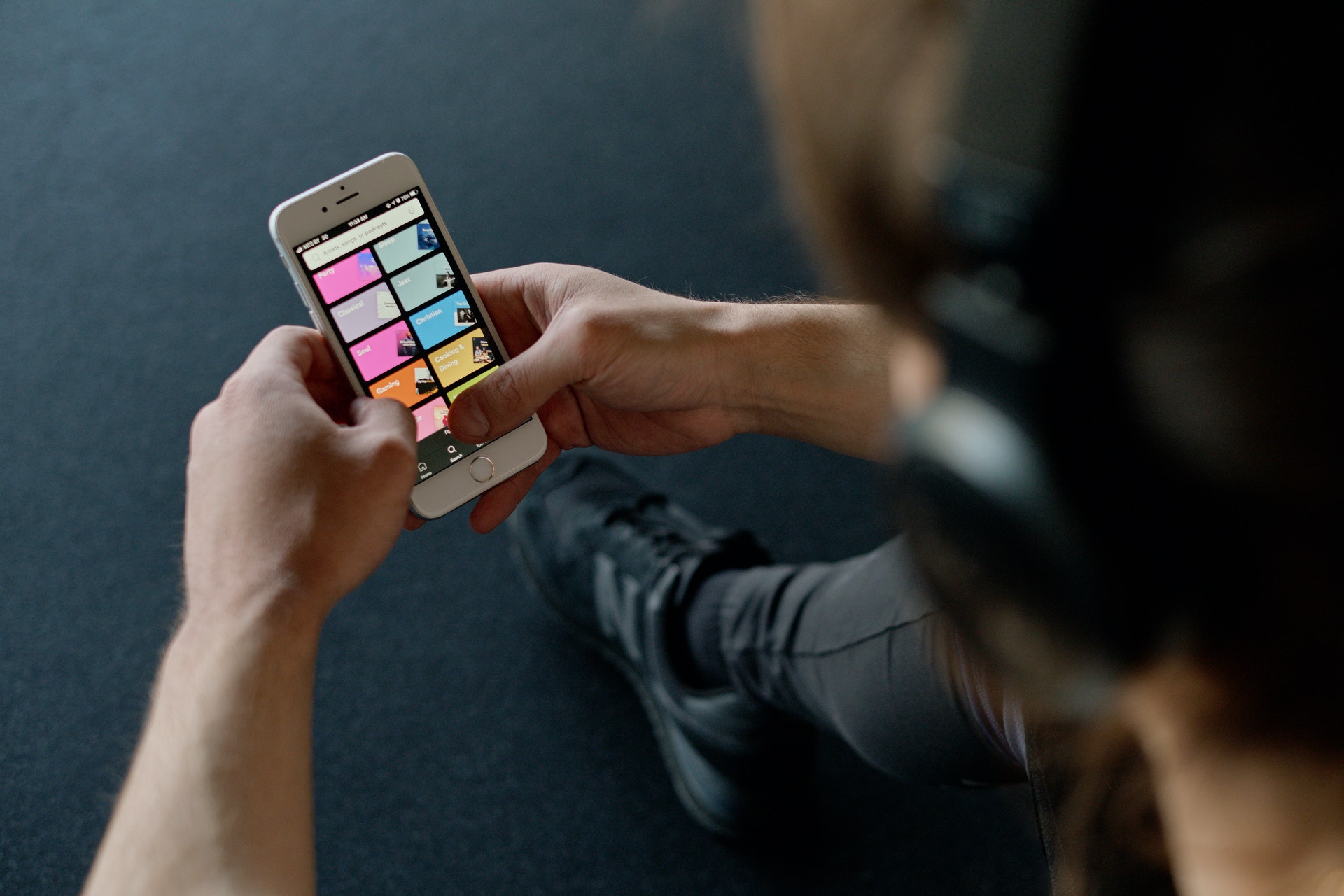
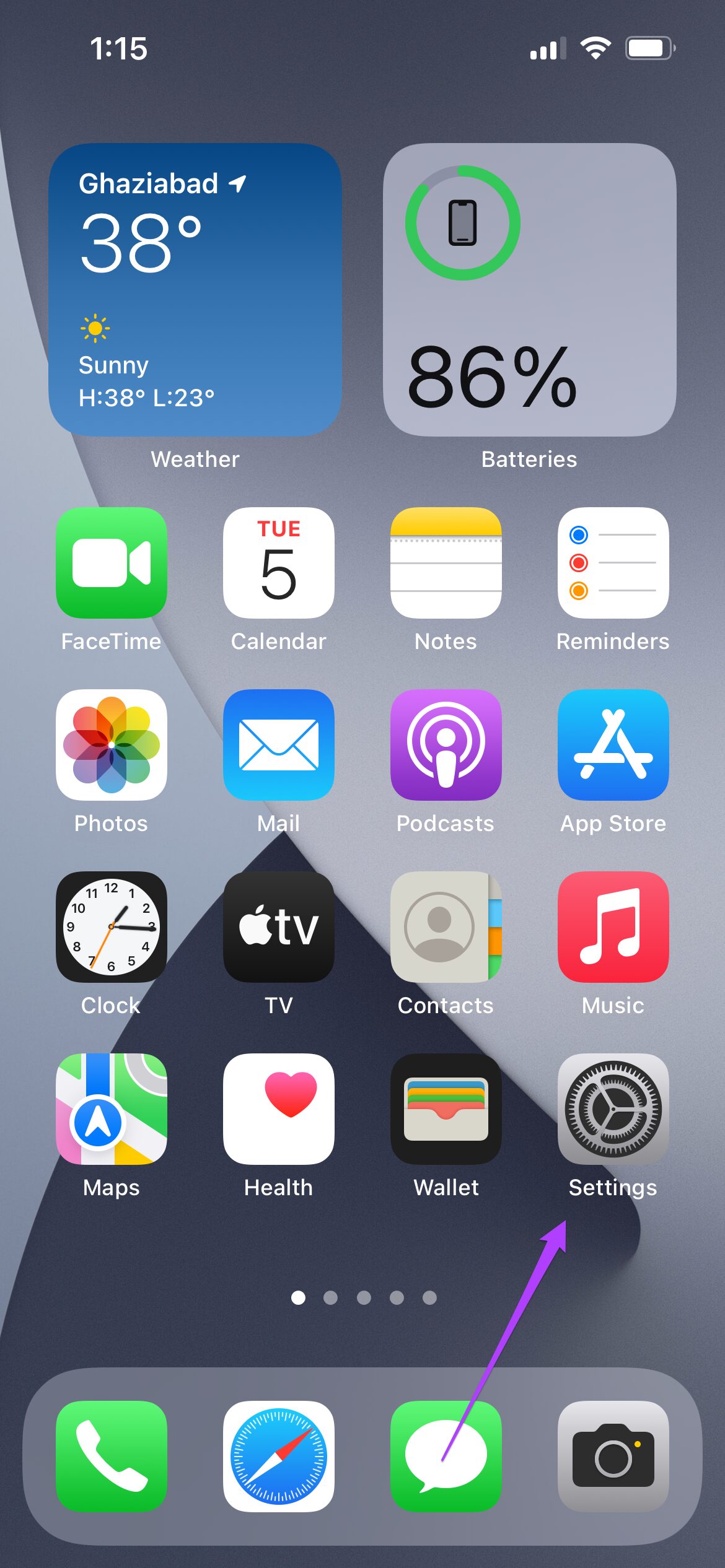
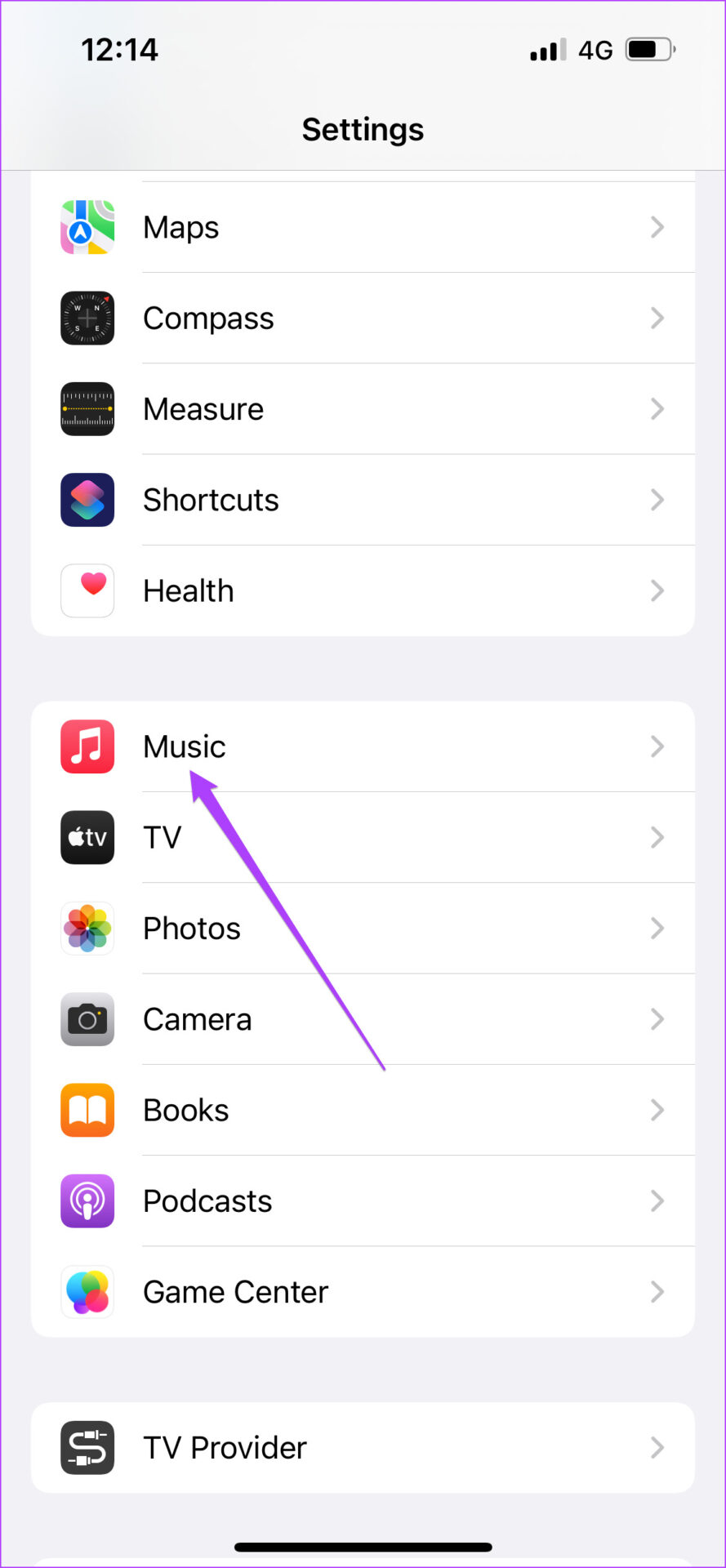
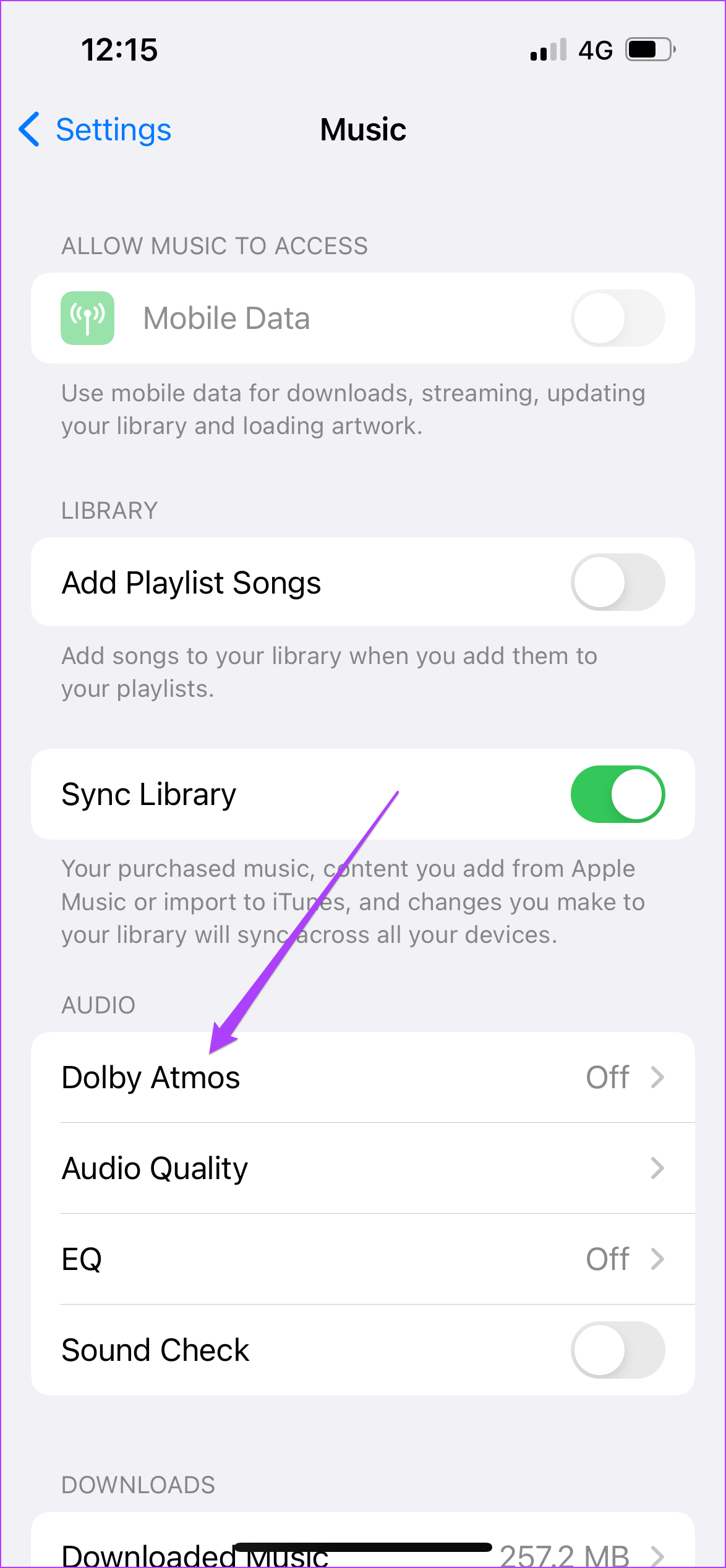
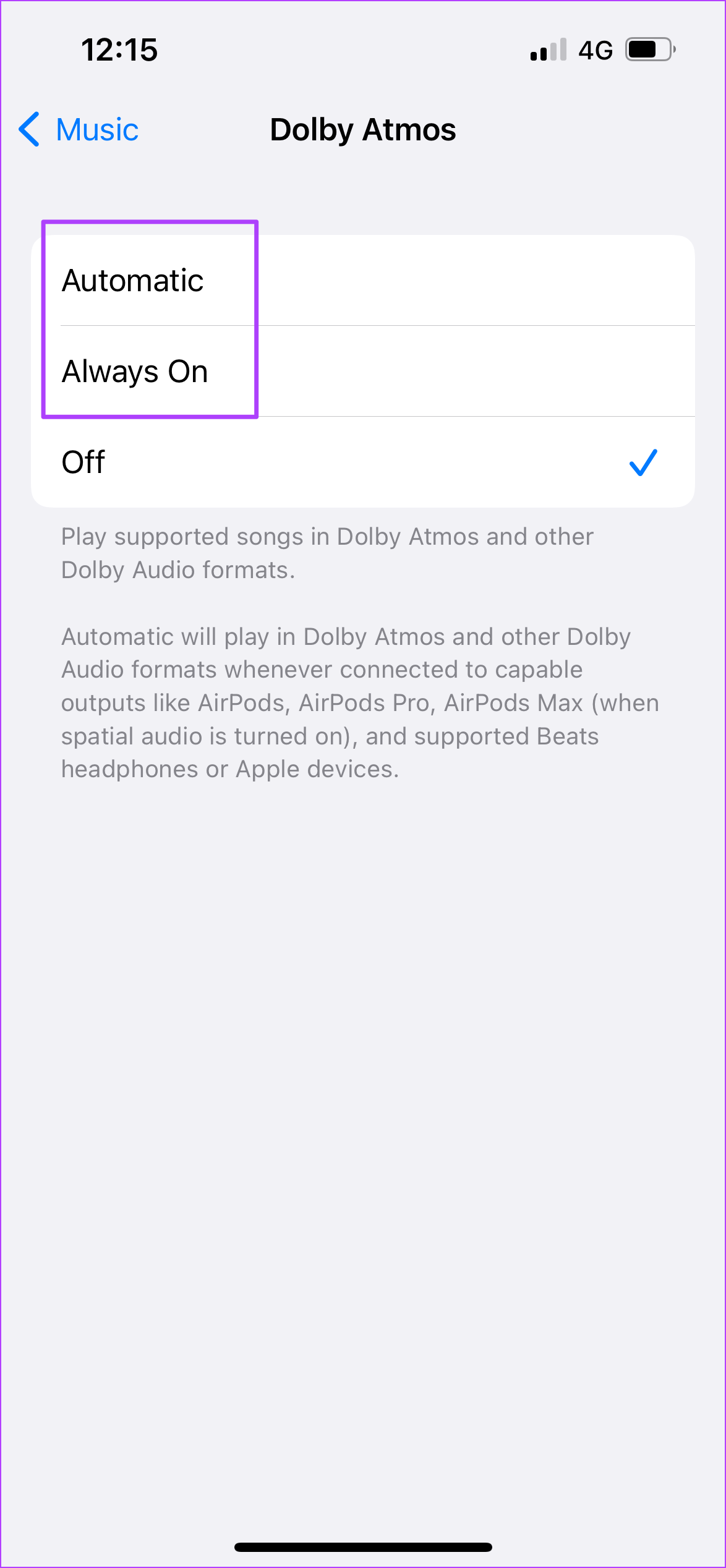
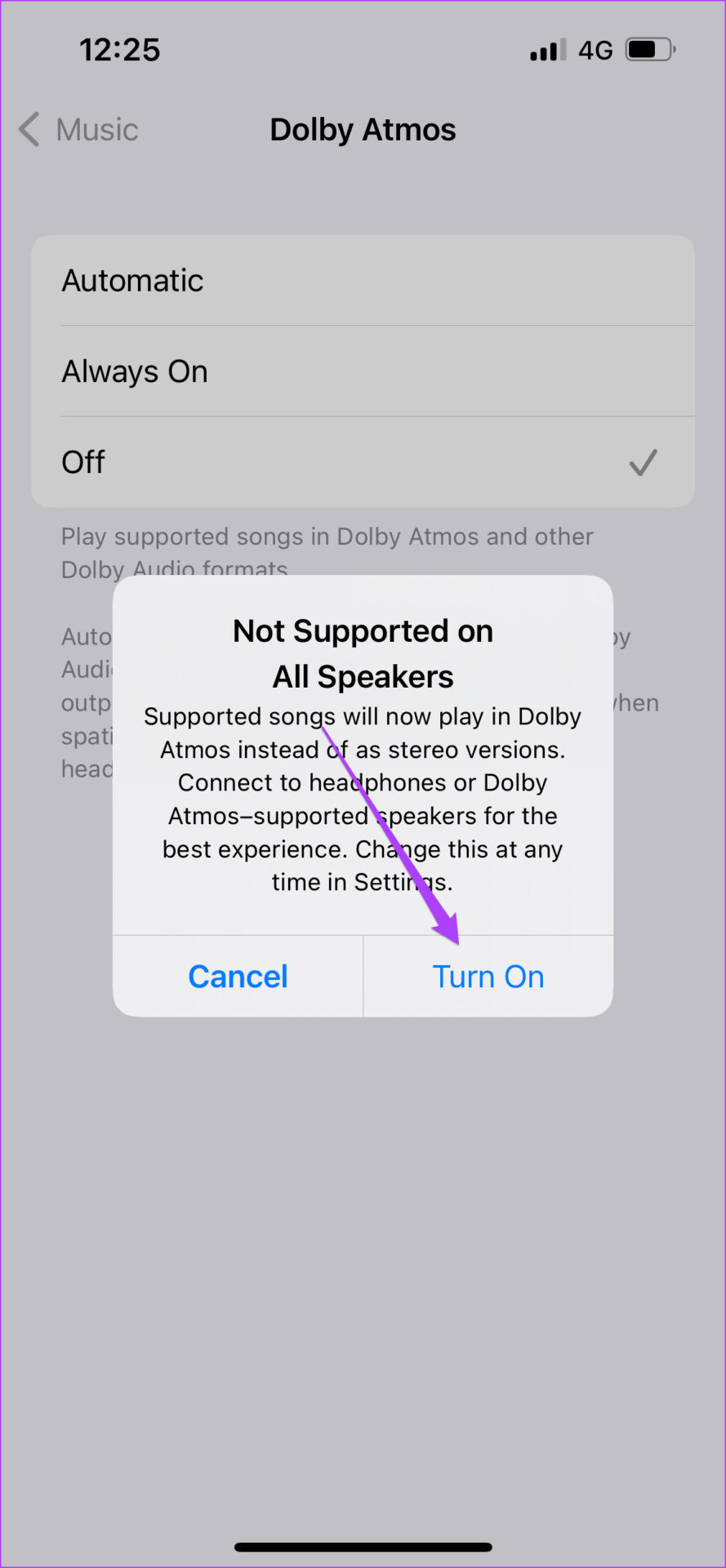
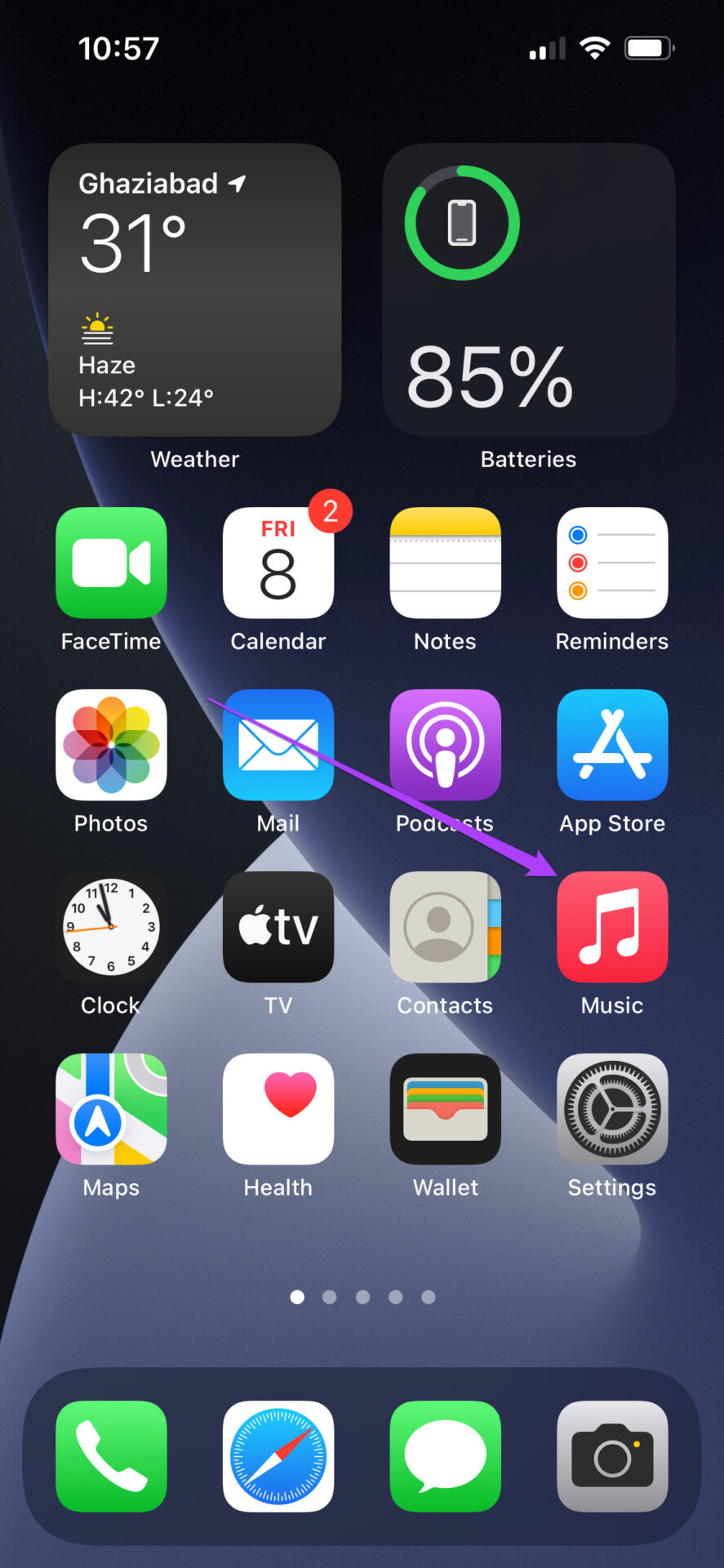
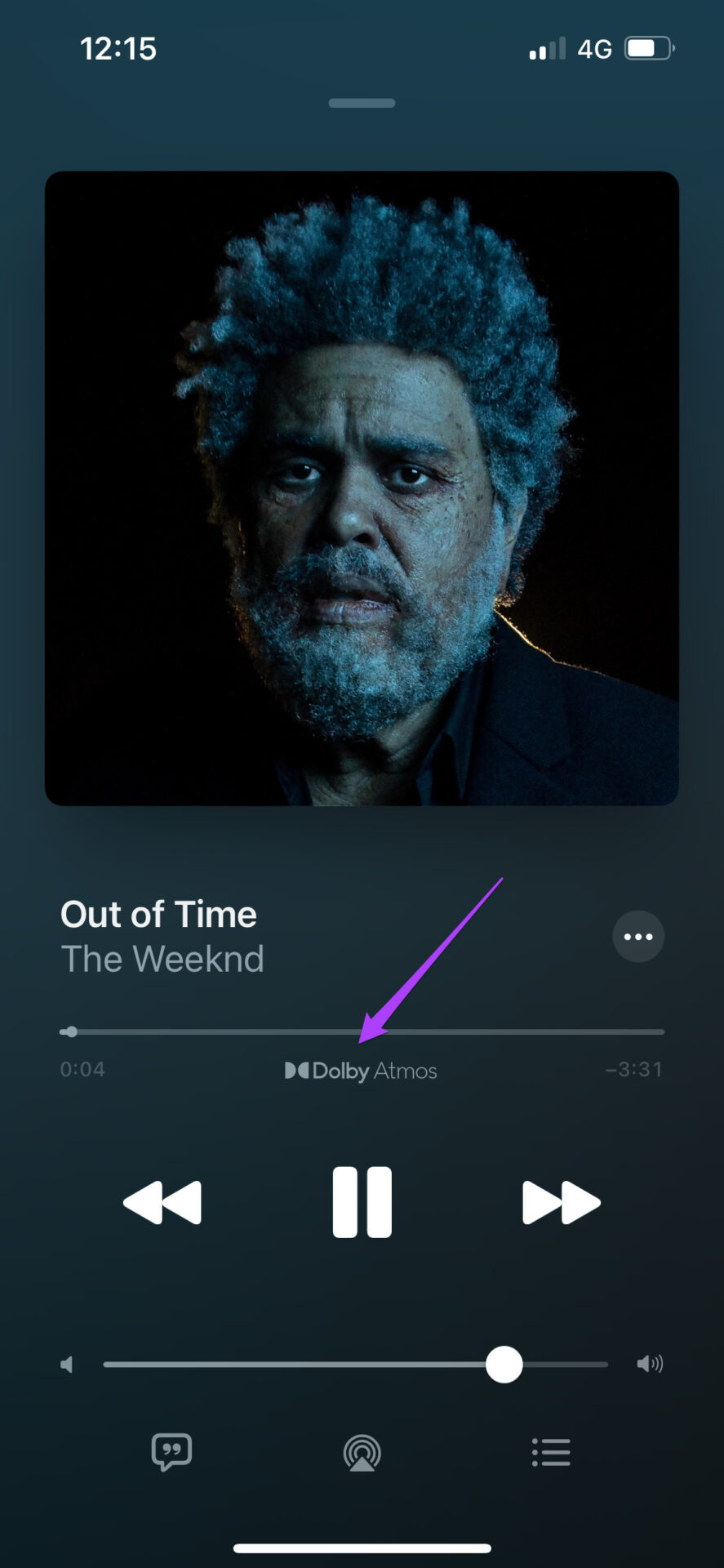
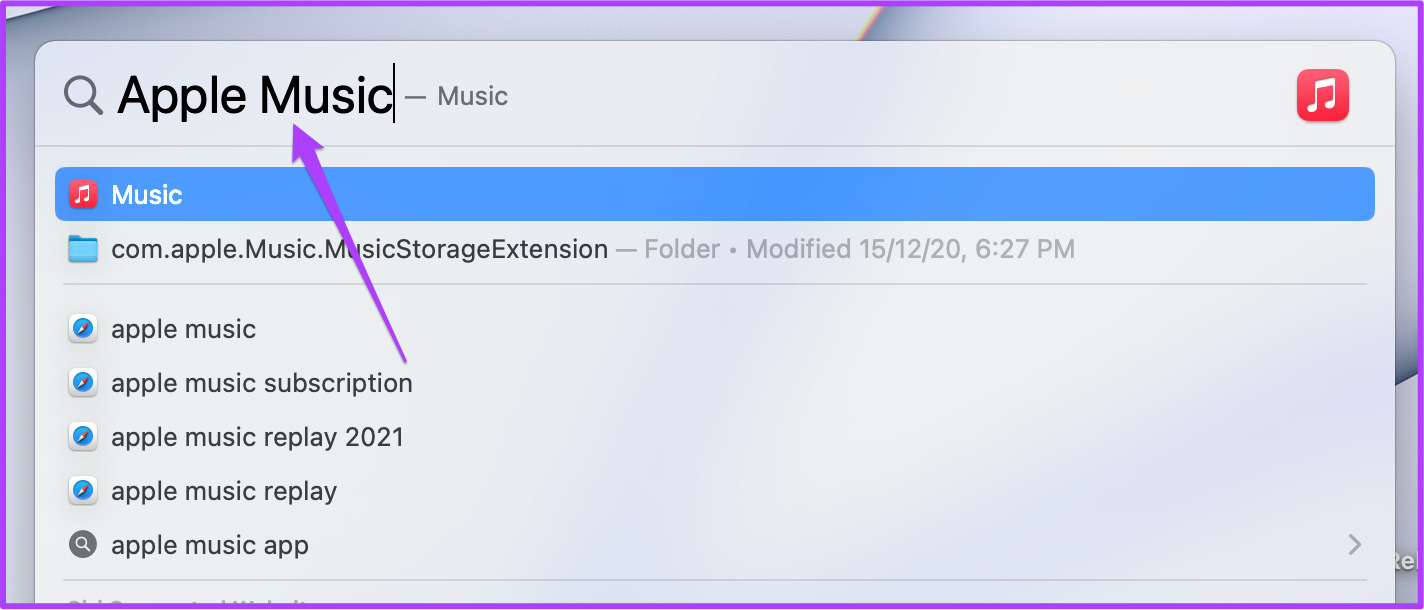
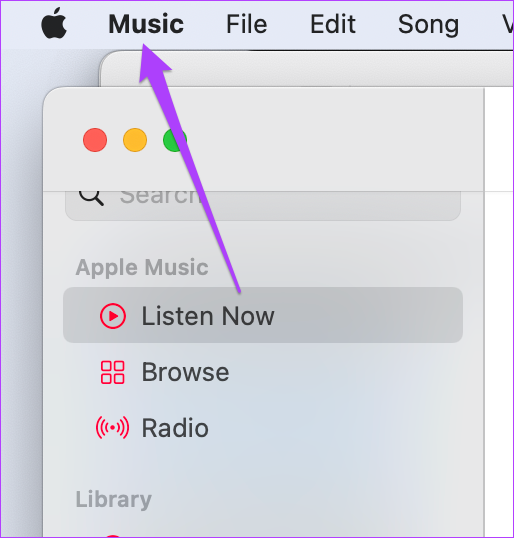
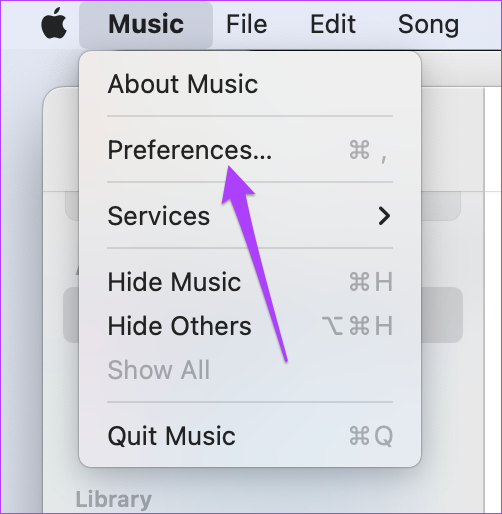
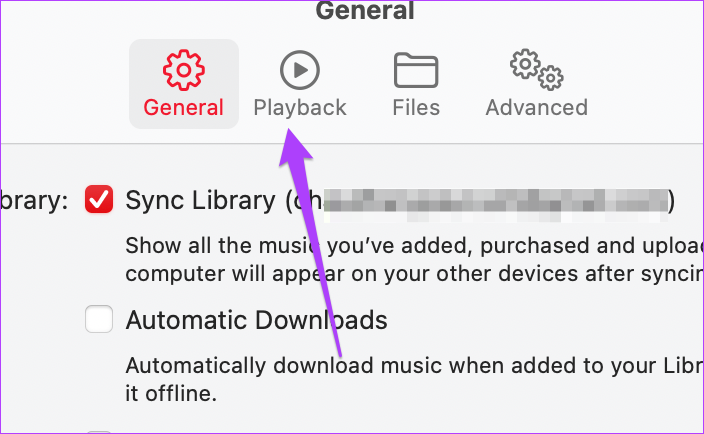
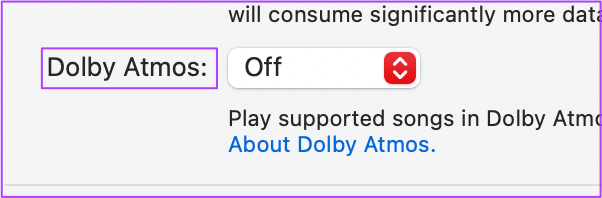
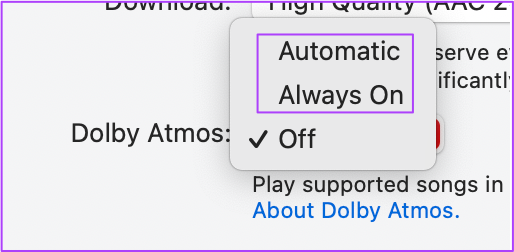
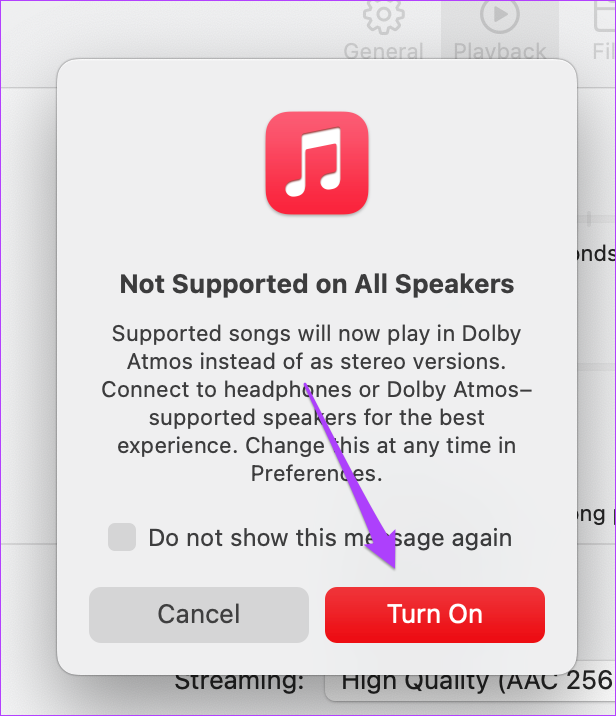
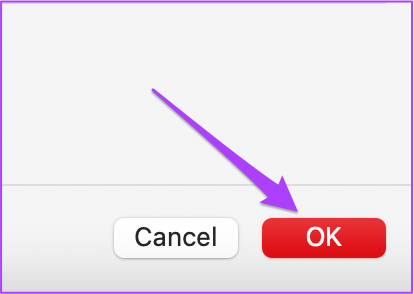
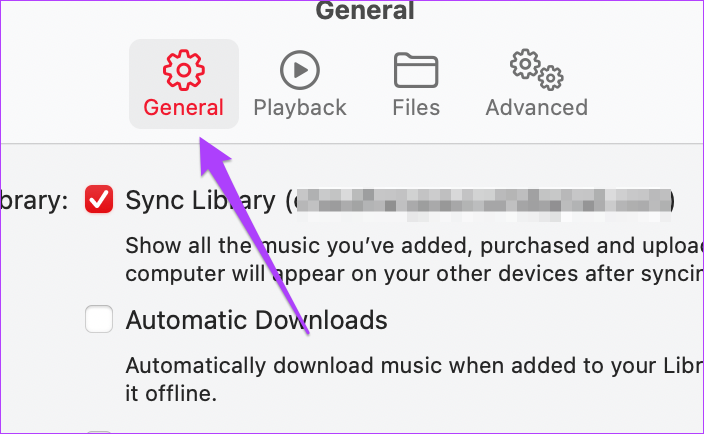
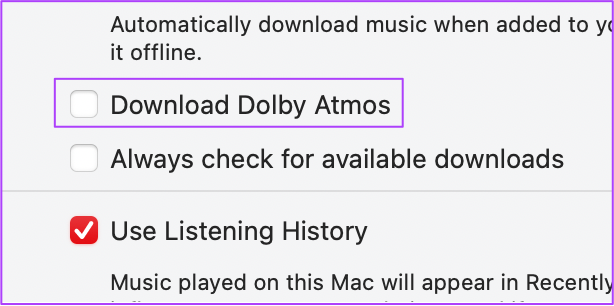
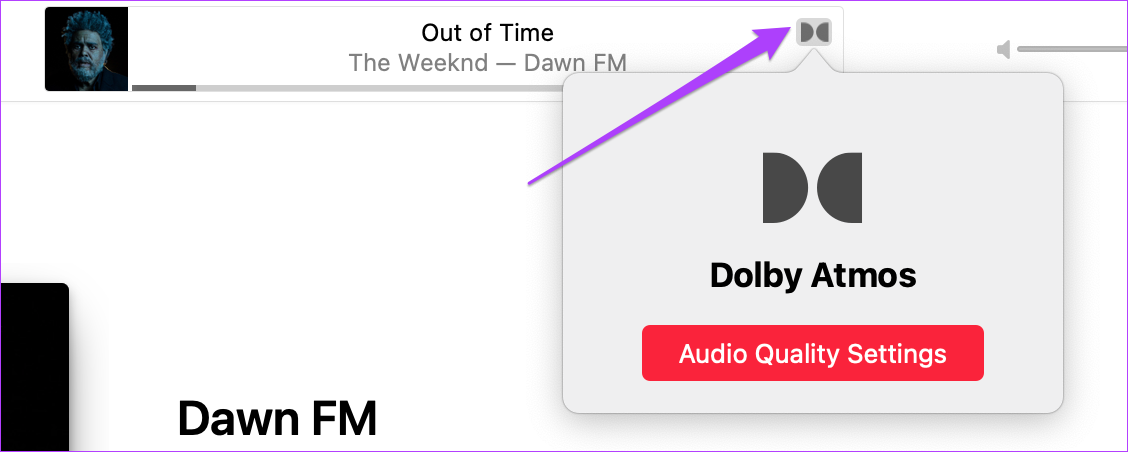
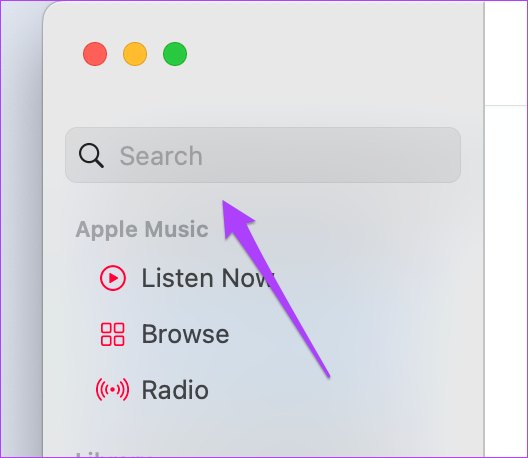
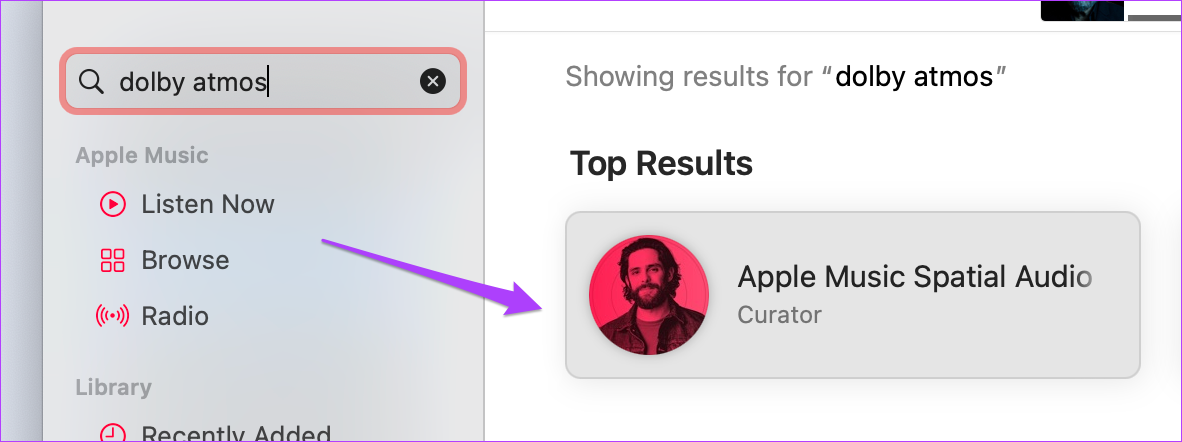
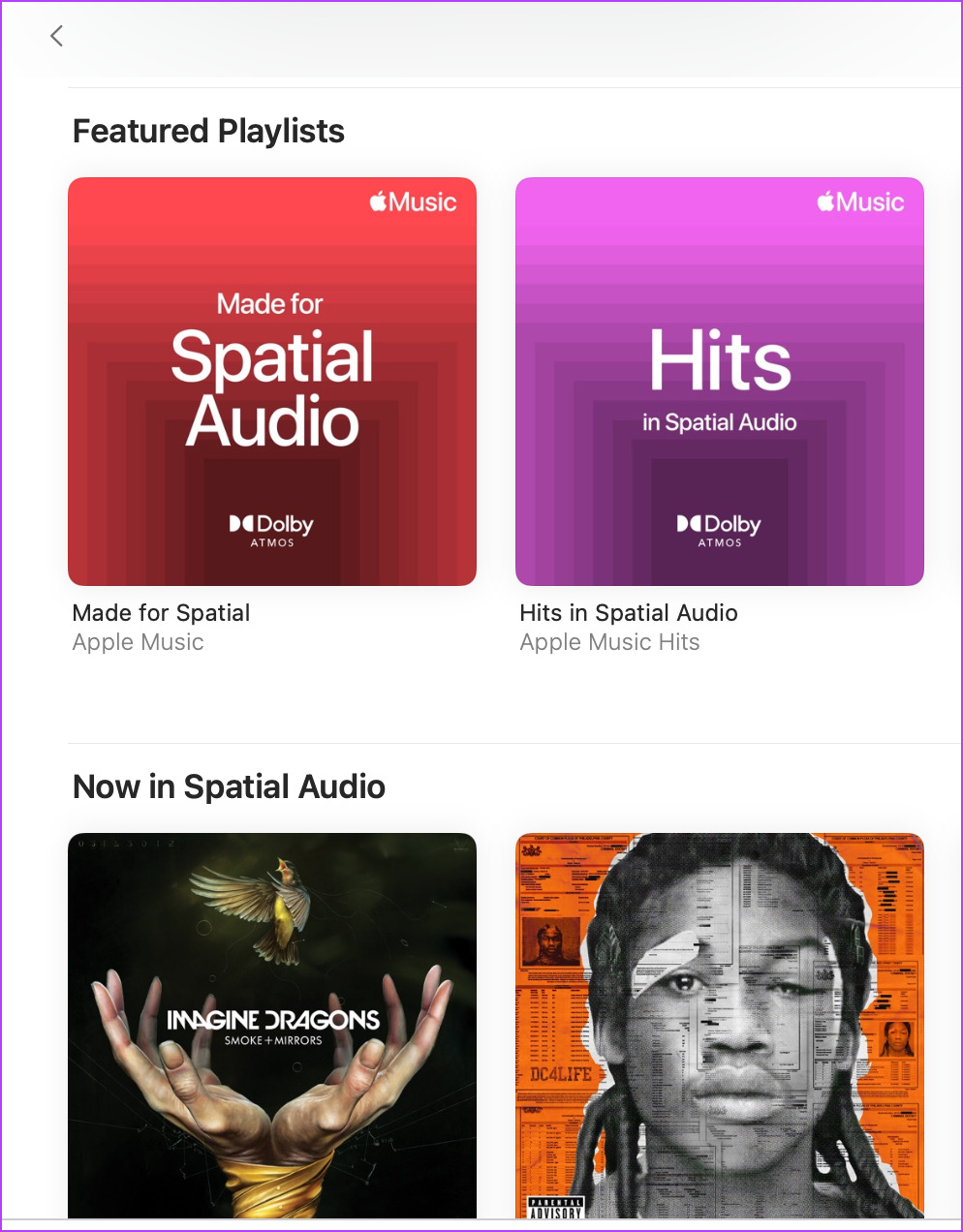
TE PUEDE INTERESAR